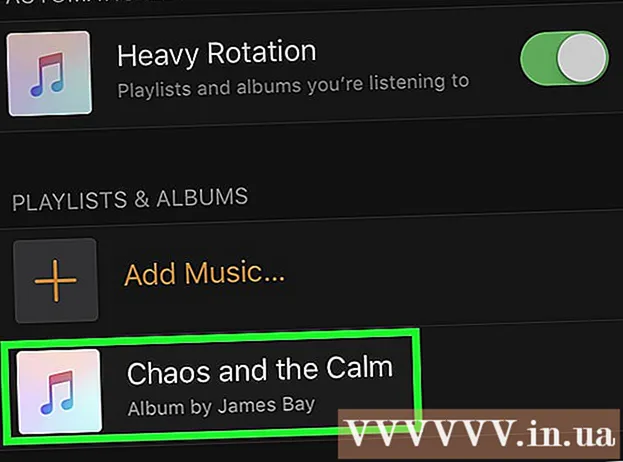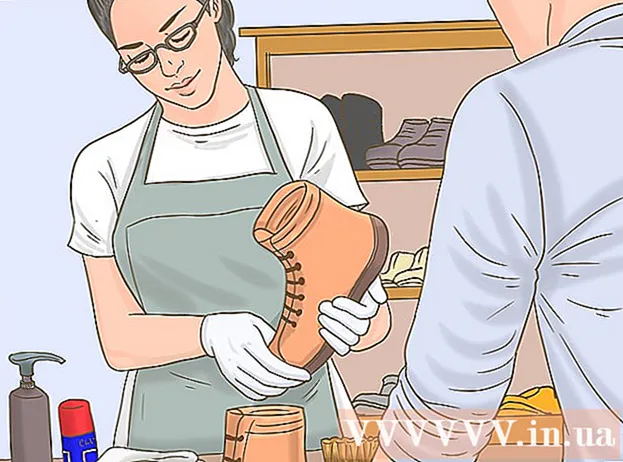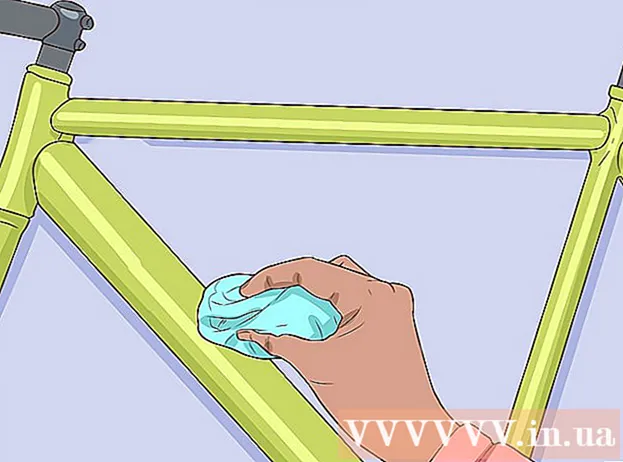Autor:
Sara Rhodes
Datum Stvaranja:
16 Veljača 2021
Datum Ažuriranja:
1 Srpanj 2024

Sadržaj
- Koraci
- Metoda 1 od 3: Spajanje skenera na mrežu na Mac OS -u
- Metoda 2 od 3: Spajanje skenera na mrežna računala na Mac OS X
- Metoda 3 od 3: Konfiguriranje i dodavanje skenera na umreženo računalo u sustavu Windows 7 i Vista
- Savjeti
Pokazat ćemo vam kako spojiti više računala u mreži na jedan skener. To će omogućiti svakom računalu pristup skeneru tako da se svaki skenirani dokument ili fotografija pojavljuju na više računala istovremeno. Ako ne želite kupiti skener za svako računalo zasebno, ovo je za vas najprikladnija opcija. U ovom ćemo vam članku pokazati kako spojiti skenere na Windows Vista, Windows 7 i Mac OS X pomoću računala povezanih na mrežu.
Koraci
Metoda 1 od 3: Spajanje skenera na mrežu na Mac OS -u
 1 Otvorite izbornik Apple i odaberite Postavke sustava.
1 Otvorite izbornik Apple i odaberite Postavke sustava. 2 Otvorite postavke dijeljenja na kartici Pogled.
2 Otvorite postavke dijeljenja na kartici Pogled. 3 Potvrdite okvir pored Dijeli ovaj skener.
3 Potvrdite okvir pored Dijeli ovaj skener. 4 Odaberite potrebni skener s popisa.
4 Odaberite potrebni skener s popisa.
Metoda 2 od 3: Spajanje skenera na mrežna računala na Mac OS X
 1 Otvorite program za uređivanje slika ili poseban program koji kontrolira skener ili pisač.
1 Otvorite program za uređivanje slika ili poseban program koji kontrolira skener ili pisač. 2 Odaberite svoj skener s popisa koji se nalazi u grupi Dijeljeno u lijevom oknu.
2 Odaberite svoj skener s popisa koji se nalazi u grupi Dijeljeno u lijevom oknu. 3 Otvorite karticu Pogled u mapi Aplikacije (ikona se nalazi na radnoj površini).
3 Otvorite karticu Pogled u mapi Aplikacije (ikona se nalazi na radnoj površini). 4 Odaberite opciju Datoteka, zatim Uvezi sa skenera, a zatim odaberite opciju Omogući mrežne uređaje.
4 Odaberite opciju Datoteka, zatim Uvezi sa skenera, a zatim odaberite opciju Omogući mrežne uređaje. 5 Odaberite opciju Datoteka, kliknite Uvoz sa skenera, odaberite skener koji koristite.
5 Odaberite opciju Datoteka, kliknite Uvoz sa skenera, odaberite skener koji koristite.
Metoda 3 od 3: Konfiguriranje i dodavanje skenera na umreženo računalo u sustavu Windows 7 i Vista
 1 Otvorite izbornik Start. Otvorite upravljačku ploču.
1 Otvorite izbornik Start. Otvorite upravljačku ploču. - Odaberite opciju Mreža ako koristite sustav Windows Vista.
 2 Unesite riječ "Mreža" u traku za pretraživanje. Kliknite karticu pod naslovom "Prikaz popisa umreženih računala i uređaja" koja se nalazi u polju Mreže i dijeljenje. Ako imate Windows Vista, preskočite ovaj korak.
2 Unesite riječ "Mreža" u traku za pretraživanje. Kliknite karticu pod naslovom "Prikaz popisa umreženih računala i uređaja" koja se nalazi u polju Mreže i dijeljenje. Ako imate Windows Vista, preskočite ovaj korak.  3 Pronađite skener na popisu uređaja, desnom tipkom miša kliknite na njega, kliknite gumb Instaliraj.
3 Pronađite skener na popisu uređaja, desnom tipkom miša kliknite na njega, kliknite gumb Instaliraj. 4 Slijedite upute koje se pojavljuju na zaslonu.
4 Slijedite upute koje se pojavljuju na zaslonu.
Savjeti
- Ako ne možete skenirati dokument u Mac OS X, isključite skener, a zatim ga ponovo uključite.
- Možete koristiti posebne programe poput RemoteScan ili SoftPerfect koji vam omogućuju skeniranje dokumenata i fotografija na više računala povezanih na mrežu, bez obzira na mrežne funkcije operacijskog sustava.